【備忘録】TexToolsでUV展開する
【備忘録】TexToolsでUV展開する
Blenderのアドオンを使ってUV展開をします。
今回使わせていただくのはTexToolsというアドオンです。
ダウンロードはこちら TexTools
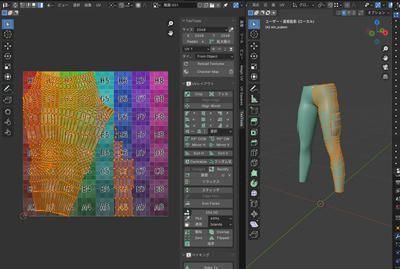
【ガイド用のテクスチャを用意する】
UV編集のタブを開きます。

新規画像をクリックして生成タイプにカラーグリッドを選択し、OKを押します。
するとアルファベットと数字が入ったカラフルなグリッドが生成されます。


別に今これがなくてもいいし、極論使わなくてもいいのですが今回は最初に生成しておきましょう。
【シームをマークする】
今回は代表でズボンのUV展開を見てもらいましょう。
オブジェクトモードでズボンを選択して「/」を押し、ズボンだけを表示します。

編集モードに入ります。
…今回作成しながらスクショ取れなかったのですでにシームの赤いラインが入っていますが気にしないでください。

服の型紙を取るようなイメージで、UV展開をした時にUVの切れ目になる部分を選択します。
Altを押しながら頂点を一気に選択すると楽です。

Uを押してシームをマークを選択します。

するとこんな感じでシームの赤いラインが入ります。

ポケットにもシームを入れたら頂点を全選択してUを押して展開を選択します。

するとこんな感じでズボンのメッシュが展開されます。
このままではUV展開が大きすぎるので適宜縮小します。

これをすべてのメッシュで繰り返したあと、すべてのメッシュをオブジェクトモードで選択した状態で編集モードに入ります。
そうするとこれまでにUV展開したメッシュがすべて表示されるので、拡大縮小や回転を駆使して一つのテクスチャ内に収まるようにします。

この時TexToolsのCheckerMapをクリックしてメッシュのほうにカラーグリッドを表示しておくと、メッシュの歪みやサイズの不均一を視認しやすいです。

CheckerMapを何度かクリックすることで普通のチェック模様や矢印付きのチェック模様に変更することができます。
CheckerMapを削除したいときは隣のゴミ箱マークをクリックします。
UV展開をすることで、ベースカラーテクスチャやノーマルマップテクスチャを生成する準備ができました。
ベースカラーやノーマルマップの作り方についてはまた別の記事で紹介します。
Blenderのアドオンを使ってUV展開をします。
今回使わせていただくのはTexToolsというアドオンです。
ダウンロードはこちら TexTools
【ガイド用のテクスチャを用意する】
UV編集のタブを開きます。
新規画像をクリックして生成タイプにカラーグリッドを選択し、OKを押します。
するとアルファベットと数字が入ったカラフルなグリッドが生成されます。
別に今これがなくてもいいし、極論使わなくてもいいのですが今回は最初に生成しておきましょう。
【シームをマークする】
今回は代表でズボンのUV展開を見てもらいましょう。
オブジェクトモードでズボンを選択して「/」を押し、ズボンだけを表示します。
編集モードに入ります。
…今回作成しながらスクショ取れなかったのですでにシームの赤いラインが入っていますが気にしないでください。
服の型紙を取るようなイメージで、UV展開をした時にUVの切れ目になる部分を選択します。
Altを押しながら頂点を一気に選択すると楽です。
Uを押してシームをマークを選択します。
するとこんな感じでシームの赤いラインが入ります。
ポケットにもシームを入れたら頂点を全選択してUを押して展開を選択します。
するとこんな感じでズボンのメッシュが展開されます。
このままではUV展開が大きすぎるので適宜縮小します。
これをすべてのメッシュで繰り返したあと、すべてのメッシュをオブジェクトモードで選択した状態で編集モードに入ります。
そうするとこれまでにUV展開したメッシュがすべて表示されるので、拡大縮小や回転を駆使して一つのテクスチャ内に収まるようにします。
この時TexToolsのCheckerMapをクリックしてメッシュのほうにカラーグリッドを表示しておくと、メッシュの歪みやサイズの不均一を視認しやすいです。
CheckerMapを何度かクリックすることで普通のチェック模様や矢印付きのチェック模様に変更することができます。
CheckerMapを削除したいときは隣のゴミ箱マークをクリックします。
UV展開をすることで、ベースカラーテクスチャやノーマルマップテクスチャを生成する準備ができました。
ベースカラーやノーマルマップの作り方についてはまた別の記事で紹介します。
PR
コメント
プロフィール
HN:
山乃 ゆぎと
性別:
非公開
最新記事
(11/30)
(08/06)
(07/28)
(07/03)
(07/03)

